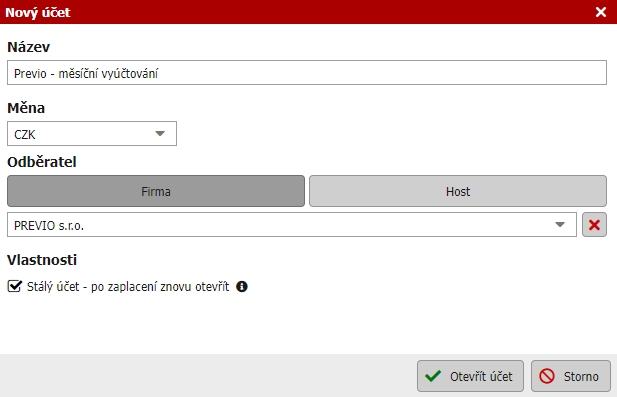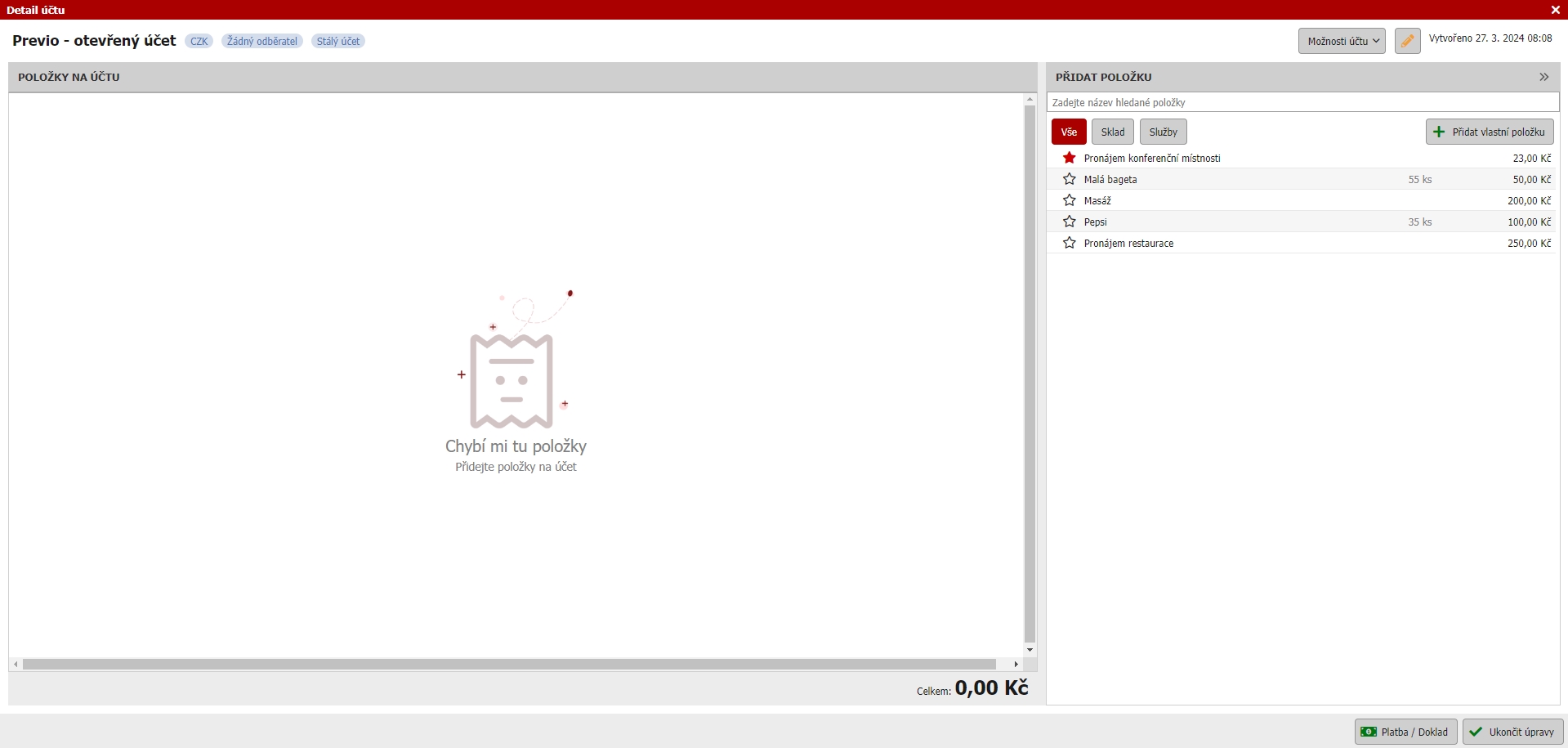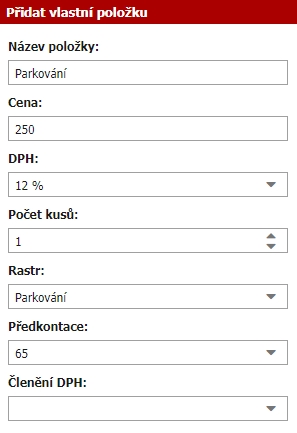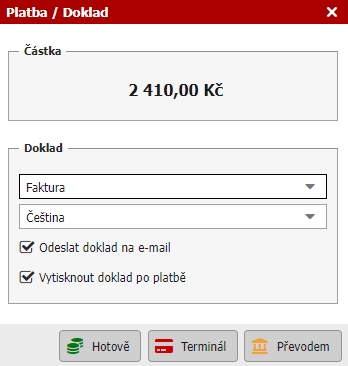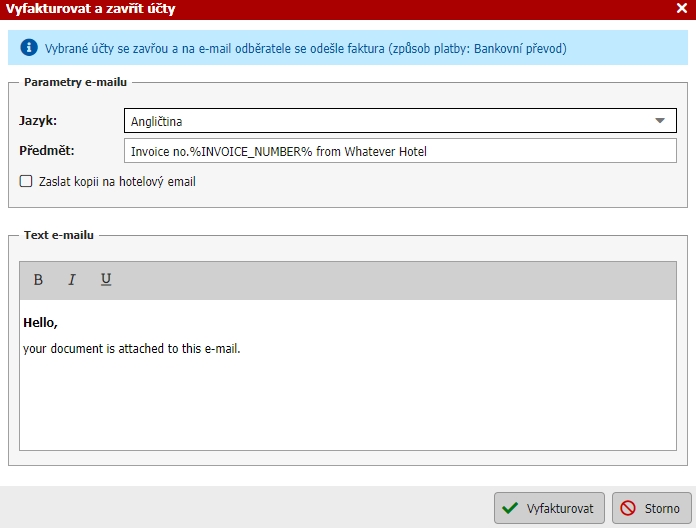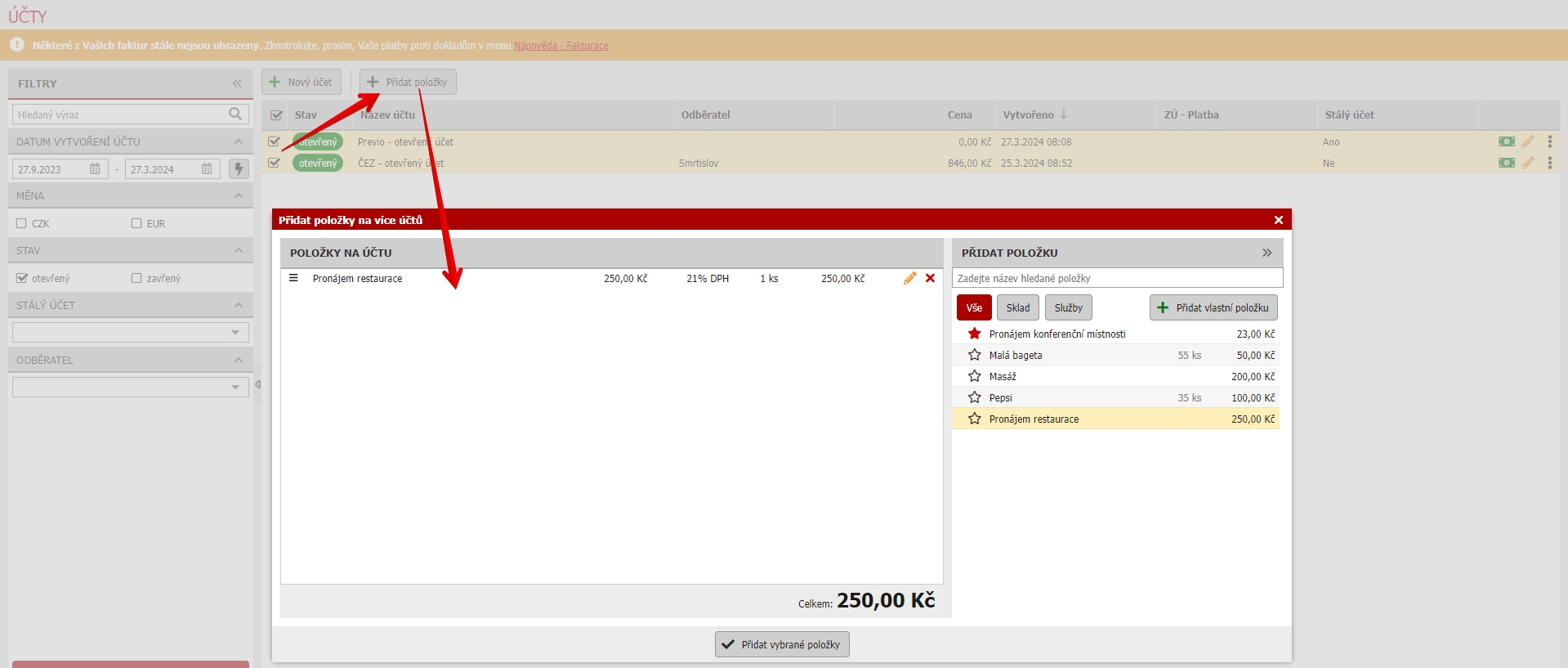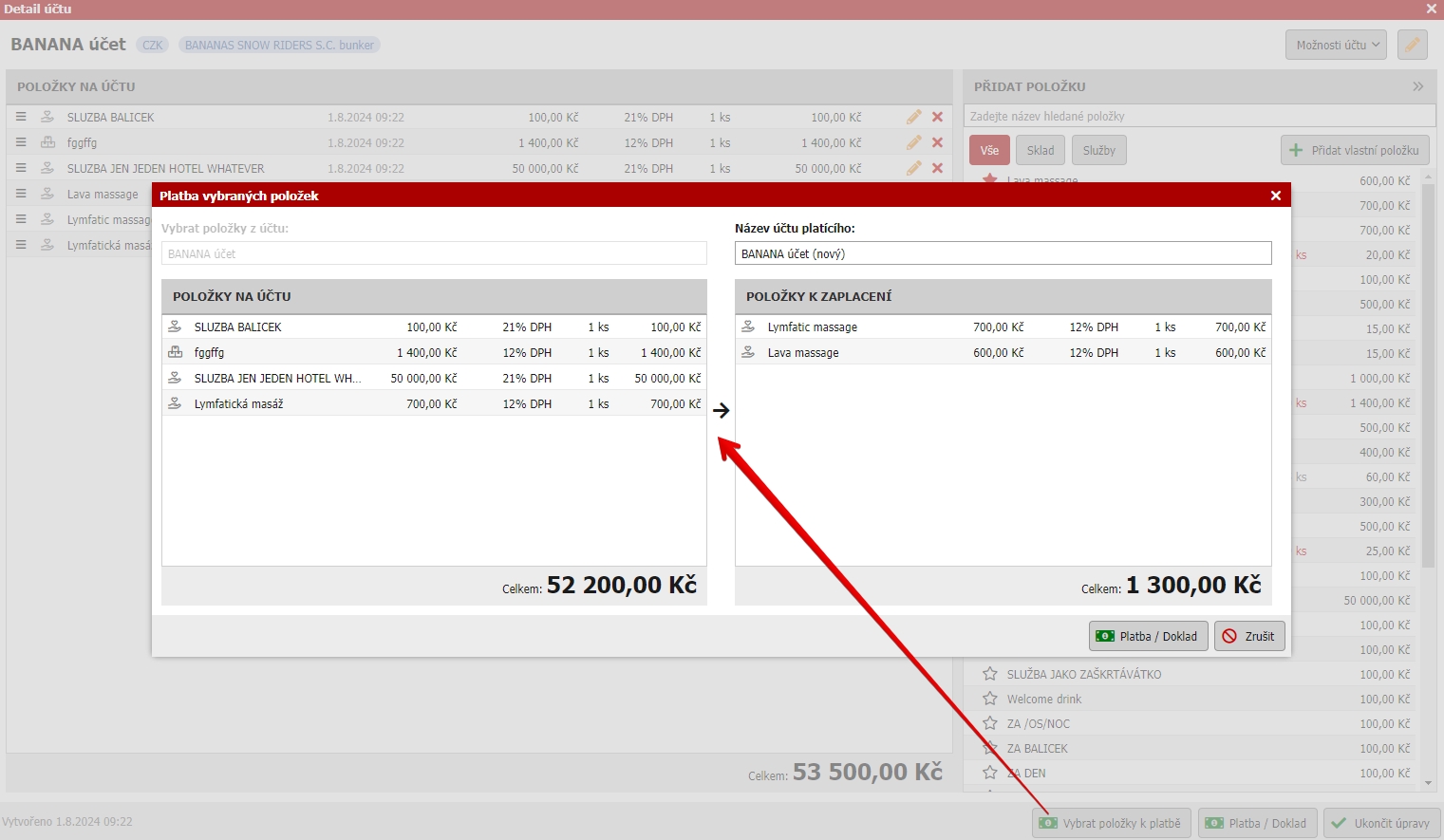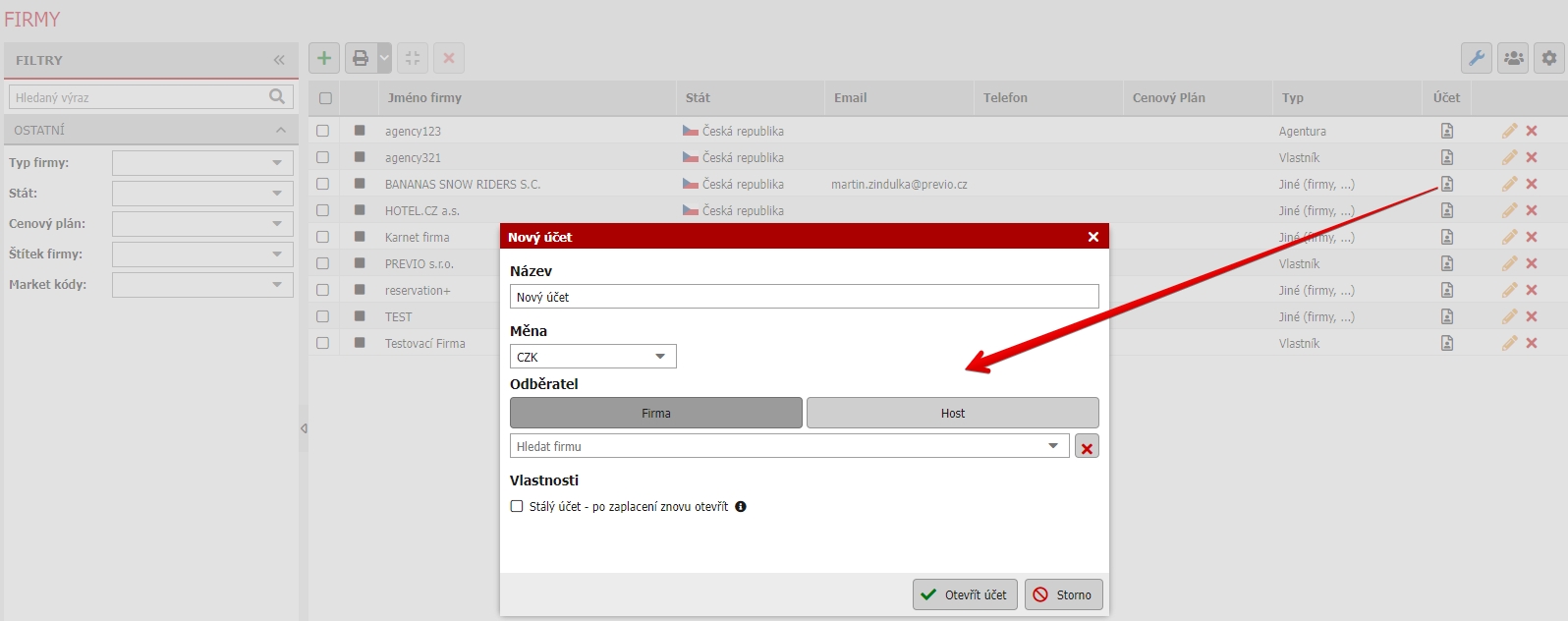Účty
Nový modul „Účty“ (menu Pokladna/Účty) je k dispozici od verze 8.11.0, která byla spuštěna 2.4.2024.
„Otevřené účty a funkce stálého účtu“ využijete ve Vašem ubytovacím zařízení zejména pro:
- Drobný prodej na recepci hotelu pro zákazníky bez rezervace
- Vyúčtování služeb během akce (svatba, konference) mimo rezervace.
- Interní evidenci konzumace zaměstnanců hotelu (nápoje, občerstvení…)
- Vyúčtování nákladů pro majitele apartmánů v hotelu (natěžování ceny úklidu pokojů, oprav na pokojích atp.)
- Vyúčtování nasmlouvaným firemním zákazníkům, kdy firma hradí veškeré pobyty zaměstnanců najednou např. na konci měsíce.
Jak vytvořit nový účet?
Přímo nad tabulkou naleznete tlačítko s ikonou zeleného plus pro vytvoření nového účtu. Účet pojmenujte a vyberte jeho měnu.
Následně určujete odběratele, tedy na koho je účet vedený. Tzn. vybíráte subjekt z Vaší databáze hostů nebo databáze firem.
Poslední volbou je pak možnost tzv. „stálého účtu“. Ten funguje tak, že při uzavření účtu vystavením dokladu, dojde automaticky k vytvoření nového prázdného účtu se stejným názvem a se stejným odběratelem. Tzn. můžete mít např. stálý účet na společnost Previo, který na konci měsíce vyfakturujete (a tím uzavřete). Při uzavření dojde automaticky ke zkopírování původního účtu, na který můžete okamžitě začít natěžovat položky za další měsíc.
Práce v účtu
V detailu účtu uvidíte v pravé části okna seznam položek, které je možné přidat do účtu. Konkrétně se jedná o:
- Skladové položky
- Služby
- Ručně zadané položky (přes tlačítko „Přidat vlastní položku“)
Při více předdefinovaných položkách je možné filtrovat pouze služby nebo skladové položky a zároveň je možné vyhledávat pomocí fulltextového vyhledávání. U všech položek je vidět jejich cena a u skladových položek navíc i aktuální počet položek na skladu.
Často používané položky je také možné označit za „oblíbené“ kliknutím na ikonu hvězdy na začátku řádku. Tím pádem budou tyto položky vždy uvedeny v horní části seznamu i při použití filtrů.
Vložení položky do účtu je možné provést několika způsoby:
- Kliknutím na danou položku v seznamu
- Přetáhnutím položky ze seznamu do levé části okna, kde je obsah účtu
- Kliknutím na tlačítko „přidat vlastní položku“
Při přidání vlastní položky nejste nijak omezeni.Tzn.název položky, (jednotkovou) cenu, sazbu DPH, počet kusů, rastr, předkontaci a členění DPH nastavujete naprosto libovolně.
V okamžiku, kdy chcete položku účtu editovat (kliknutím na ikonu tužky nebo dvojklikem na daný řádek) mohou nastat dvě různé situace.
Pokud se jednalo o ručně zadanou (vlastní) položku, můžete stále upravovat veškeré výše uvedené parametry této položky.
Pokud se ale jedná o předdefinovanou službu nebo skladovou položku, pravidla pro editaci jsou výrazně přísnější. U těchto položek je možné upravit pouze počet kusů dané služby/skladové položky, protože ostatní parametry jsou pevně dané.
Nicméně, pokud budete chtít některou položku např. zlevnit, nic Vám nebrání v přidání „vlastní položky“ slevy v záporné hodnotě, která poníží celkovou hodnotu účtu o zvolenou částku.
Odebrání položky z účtu pak jednoduše provedete kliknutím na tlačítko červeného křížku na konci řádku konkrétní položky.
POZOR – veškeré změny v otevřeném účtu jsou ukládány v okamžiku, kdy je provedete. Přidávání nových položek nebo změny stávajících se projeví ihned a okno účtu není potřeba nijak ukládat (i proto v okně účtu nenaleznete tlačítko „uložit“).
Uzavření účtu / vystavení dokladu
Účet je považován za otevřený dokud nemá vystavený doklad. Do té doby lze jeho obsah dále modifikovat, přidávat položky nebo upravovat ty již přidané. Samotné uzavření účtu provedete velice jednoduše vystavením dokladu výběrem možnosti Platba/Doklad ve spodní části okna účtu nebo kliknutím na zelenou ikonu v řádku daného účtu v tabulce všech účtů.
Okno uzavření účtu je zjednodušené okno vystavení dokladu. Při uzavírání nastavujete:
- Typ dokladu (pouze faktura nebo prodejka)
- Jazyk dokladu
- Automatické zaslání dokladu na email odběratele (pokud má firma/host email vyplněný)
- Automatické vytisknutí dokladu po uložení (otevře PDF dokladu pro tisk)
- Způsob platby – hotově, terminál (pokud máte platební terminál propojený na Previo, bude částka k zaplacení rovnou odeslána na příslušný terminál k zaplacení) a bankovní převod (na rozdíl od předchozích dvou metod, zde bude uložen pouze doklad bez platby).
Jak již bylo zmíněno, vystavením dokladu je účet automaticky přepnut do stavu „zavřený“ a nelze s ním dále manipulovat. Pokud jste u účtu při vytváření (nebo následné editace) zvolili možnost, že se jedná o stálý účet, dojde při vystavení dokladu ke zkopírování uzavřeného účtu a jeho znovuotevření např. pro vyúčtování na další měsíc.
Uzavřené účty si můžete stále vyfiltrovat a dále s nimi pracovat, viz dále.
Hromadné uzavření účtů
Účty je také možné uzavřít hromadně. Stačí vybrat konkrétní otevřené účty pomocí zaškrtávátek a následně kliknout na tlačítko Vyfakturovat.
Hromadná fakturace vytvoří pro každý účet samostatnou fakturu na bankovní převod (bez platby), kterou zároveň odešle na email odběratele účtu (pokud je vyplněný). Účty budou následně uzavřeny.
Oprava uzavřeného účtu
Při opravě uzavřeného účtu máte několik možností jak postupovat. Po vyfiltrování uzavřených účtů kliknětě v řádku daného účtu na ikonu dvou teček úplně vpravo a vyberte si možnost opravy nebo smazání účtu.
- Opravit s vystavením dobropisu – na původní doklad, který účet uzavřel bude vystaven dobropis a účet se vrátí znovu mezi otevřené.
- Opravit se smazáním dokladu – původní doklad, který účet uzavíral, bude smazán a účet se vrátí znovu mezi otevřené.
- Smazat účet s vystavením dobropisu – dobropisování dokladu, který účet uzavíral a kompletní smazání účtu.
- Smazat účet a doklad ponechat – doklad, který účet uzavíral bude zachován, ale dojde ke smazání účtu.
- Smazat účet i doklad – účet bude smazán včetně dokladů, kterým byl uzavřen.
Hromadné přidávání položek do více účtů zároveň
Pokud do více účtů potřebujete přidat stejné položky (např. vyúčtování nákladů na úklid majitelům apartmánů) můžete si v seznamu účtů jednoduše vyfiltrovat potřebné účty, vybrat si potřebné pomocí zaškrtávátek na začátku řádku (případně vybrat všechny vyfiltrované přes zaškrtávátko v záhlaví) a následně zmáčknout tlačítko „Přidat položky“ nad tabulkou.
Otevře se Vám okno, kde vybíráte položky, které budou přidány do všech vybraných účtů zároveň.
Při natěžování skladových položek dojde k vyskladnění v počtu vybraných účtů, na které je skladová položka přidávána.
Jedinou podmínkou pro hromadné přidávání je, že účty musí být vedeny ve stejné měně. Tzn. hromadně nepřidáte položky do účtu v CZK a EUR zároveň.
Slučování a rozdělování účtů
Více rozdílných účtů ve stejné měně můžete také sloučit do jednoho. Stačí opět zaklikat konkrétní účty a kliknout na tlačítko „Sloučit“. Následně už vyberete, který účet zůstane zachovaný a do kterého se zároveň převedou položky z ostatních účtů (které budou smazány).
Obdobným způsobem je také možné účty rozdělovat a to např. v situaci, kdy chcete uhradit pouze část účtu. V detailu účtu vyberte možnost „Vybrat položky k platbě“ a následně si pouze přesuňte položky, které chcete z účtu přesunout do pravé části okna. Na tyto položky následně bude vytvořen nový účet.
Vytvoření účtu z databáze firem
Nový účet pro konkrétní firmu můžete také vytvořit přímo z databáze firem kliknutím na novou ikonku přímo v tabulce s firmami. Veškerý další postup už je totožný s tím, co bylo popsáno výše.